2019年01月16日更新
機内モードでWi-Fiは使える?接続するメリットや電話・通信料は?
今ではiPhoneやAndroidの通信に欠かせないWi-Fiですが、機内モードでもWi-Fiは接続することができるのでしょうか?またスマホを機内モードにするとどのようなメリットがあるのでしょうか?機内モードのメリットや接続方法などをまとめてご紹介します。

目次
- 1機内モードとはどういう機能?
- ・通信データ一括で遮断する機能
- ・飛行機に乗る時などに使用
- ・携帯電話だけでなくパソコンも
- 2機内モードで遮断される通信は?
- ・キャリアのデータ通信
- ・Wi-Fi
- ・Bluetooth
- ・GPS
- ・電話なども繋がらなくなる
- ・メールも解除後に一括受信
- 3機内モードでWi-Fiは使えない?
- ・機内モードでもWi-Fi接続はできる
- ・GPSの使用も可能
- ・Bluetoothも使用できる
- 4機内モードを使うメリットや活用法は?
- ・海外での通信料を抑えられる
- ・充電速度改善・バッテリー消費を抑える
- ・通信状況の改善
- ・LINEの既読を付けずに読める
- ・電源を切らなくても通信のON・OFFが可能
- ・インスタグラムの画像編集にも使える
- ・登山にも役立つ
- ・子供にスマホを持たせる時にも
- 5機内モードに設定する方法
- ・iPhone
- ・Android
- ・解除をするときはオンにしたものをオフに
- 6機内モードでWi-Fi接続をする方法
- ・Wi-Fi設定から接続しなおす
- ・iPhone
- ・Android
- ・Bluetoothも同様に
- 7機内モードはアイデア次第で活用できる
- ・併せて読みたい!スマホに関する記事一覧
機内モードとはどういう機能?
スマホの設定に必ず入っている機内モードとはいったいどのような接続方法かご存知ですか?文字通り飛行機に乗るときにはスマホを機内モードに設定しなければなりません。
では、機内モードに接続するとスマホはどのように設定が変わるのでしょうか?
通信データ一括で遮断する機能
機内モードとはiPhoneやAndroidの通信機能を一括で遮断する機能です。iPhoneやAndroidが通信機能を使うものはWi-Fi、Bluetooth、電話回線、データ通信などが存在していますが、それらを個別に設定することなく一括で切ることが可能です。
スマホの電源を切ることなく、これらのことを簡単に設定することができる機内モードはとても便利なツールです。
もちろん通信が遮断されるだけなので、電源をつけたまますでにスマホなどに保存されている写真や動画、音楽などはそのまま楽しむことができるというメリットがあります。
飛行機に乗る時などに使用
ではこうしたiPhoneやAndroidの電話やWi-Fiなどの通信機能が制限されるのはどこかといえば、私たちが国内もしくは海外に行くときなどで、飛行機に乗るときです。
飛行機では飛行の安全のため、さまざまな制御システムそして航空無線などが使われていますが、それらにわたしたちが使用する携帯電話の電波が悪影響を及ぼすことがあるといわれており、航空法でも明記されています。
そのため飛行機に乗るときには、こうした携帯電話の電波を遮断するきないモードへの接続設定が必要となるのです。
携帯電話だけでなくパソコンも
機内モードを使用することができるのは、スマホなどの携帯電話だけではありません。ノートパソコンなどの電子機器にも機内モード設定は存在しています。
ノートパソコンなどの場合には無線のキーボード、マウスなどで電波が使われていることが多くあります。
またBluetoothなどが使われている場合もあります。こうした電波を発するものであるため、ノートパソコンなどにも機内モードの設定が搭載されているのです。
機内モードで遮断される通信は?
では実際に携帯電話を機内モードに接続すると、どのようなことができなくなるのでしょうか?
いつも何気なく使っているメールやインターネット、動画、電話などはどのように制限されるのかを見ていきましょう。
キャリアのデータ通信
機内モードに接続設定すると、まずはキャリアのデータ通信が制限されます。
iPhoneやAndroidなどのスマホの画面を見てみると、左上に携帯会社の名前ととともに、「3G」「4G」「LTE」などいろいろなものが表示されています。
これはスマホなどの契約に応じて表示されているデータ通信状態ですが、機内モードに設定するとこれらの通信はすべて使えなくなります。
そのため、機内モードに設定すると、アンテナマークや携帯会社の名前、そして通信状況はすべて非表示となり、代わりに飛行機をモチーフにしたマークが表示されます。
こうするとインターネットやメールなどはすべて通信ができなくなります。
Wi-Fi
Wi-Fiとは無線でスマホやパソコン、ゲーム機などさまざまな電子機器を接続することです。データ通信と同じくWi-Fiも機内モードに接続すると使うことができなくなります。
ちなみにWi-Fiがついた状態であっても、機内モードをオンにすると勝手にWi-Fiもオフの設定となります。そのため機内モードに接続するとデータ通信を使うことも、またWi-Fiを使って通信することもどちらもできなくなります。
Bluetooth
BluetoothとはWi-Fiと同じく無線を使って接続する技術のことです。Wi-Fiはさまざまな機器を一度に接続し、大量のデータ通信などができます。
それに比べてBluetoothはスマホとイヤフォン、スマホとスマホなど1対1の近距離通信を目的としています。データ通信もBluetoothは多くはできません。しかし特にイヤフォンなどはコード無しにスマホと通信させることができるため、とても便利です。
Wi-Fiに比べ使用電力が少ないのもポイントの一つですが、こうしたBluetooth通信も機内モード接続時には使うことができません。
GPS
今やiPhoneやAndroidのさまざまなアプリにGPS機能が搭載されています。
例えばランニングやウォーキングアプリのキロ数、または地図アプリでの現在地や経路などを表すときにGPS機能はとても便利です。
しかしこうしたGPS機能もすべてデータ通信を要するため、機内モード使用時には使うことができなくなります。
電話なども繋がらなくなる
インターネットやメールなどのデータ通信ができなくなるということは電話も同様に機内モードでの使用はできなくなります。
自分からかけることももちろん相手が電話をかけることもできません。
ちなみに機内モードに設定している携帯電話に相手が電話をかけようとすると、「おかけになった電話は電波の届かない場所にいるか、電源が入っていないためかかりません」とアナウンスが流れます。
こうして機内モード使用中にかかってきた電話は、機内モードを解除にすると着信があったという旨のメッセージが契約している通信会社を通して送られてきます。
仕事関連などで電話がなかったかどうかが気になるというときには、こうした配信されるメールをチェックするようにしましょう。
メールも解除後に一括受信
メールも電話と同じく送受信が機内モード使用中にはできなくなりますが、電話と異なるのはたとえ機内モード使用中であっても、相手は問題なくメールを送ることができるという点です。
そのため機内モードで制限されているメールは、機内モードを解除後に一括受信されることになります。
うっかり解除するのを忘れてメールが来ていることに気が付かなかったとならないように気をつけましょう。
機内モードでWi-Fiは使えない?
携帯電話などを機内モードにしていると、データ通信をはじめほとんどの機能が制限されることがわかりました。まるで電源を落としているのと変わらないようなものですが、本当に全く使えなくなってしまうのでしょうか?
実は個別に設定をして使えるものがあります。
機内モードでもWi-Fi接続はできる
機内モードでも使用できるもの1つ目はWi-Fiです。機内モードにすると切れてしまうWi-Fi接続ですが、実はそのあとに個別にWi-Fiだけをオンにすれば、問題なくWi-Fiは使うことができます。
最近では飛行機内でWi-Fiサービスを提供することを売りにしている航空会社もあるほどです。
Wi-Fiだけをオンにして、いつも通りにネットやメール受信などの通信をすることが可能です。ただし航空会社によってはWi-Fiも全面禁止の場合もあるので気をつけましょう。
電話は繋がらないので注意
Wi-Fiに接続すると、iPhoneやAndroidなどのほどんどの通信は通常のデータ通信と変わらずに利用ができるようになります。ゲームも楽しめますし、ネットサーフィンもOKです。
ただし電話だけはWi-Fi接続時であっても、使用できませんので注意しましょう。
GPSの使用も可能
飛行機に乗って知らない場所や海外に行くと必要になる場面が増えるのがマップアプリです。
マップアプリで自分の現在地を出して、目的の場所までの経路を表示するなどとても便利ですが、そのためにはGPS機能が必要です。
しかしこうしたGPS機能も機内モードをオンにしたままでも使用することができます。オンラインタイプのものは通信できるWi-Fiがオンになっていなければ使えませんので、一緒に接続するようにしましょう。
Bluetoothも使用できる
近距離の無線通信ができるBluetoothも使用可能です。飛行機内でもし航空会社が提供するWi-Fiがあれば、Bluetoothもオンにして合わせて楽しむことができます。
このようにたとえ機内モードであっても、個別に設定を変えてWi-FiやBluetoothだけなど特定の条件でデータ通信をすることは可能です。
機内モードを使うメリットや活用法は?
飛行機に乗っているときに機内モードにする理由は、飛行機のシステムに影響を及ぼさないことというのがわかりましたが、実はそれ以外にも機内モードを使うメリットはたくさん存在しています。
海外旅行、通信料の節約、バッテリーの長持ちなどいろいろなメリットがあるためそれぞれ見ていきましょう。
海外での通信料を抑えられる
iPhoneやAndroidを機内モードで使用するメリット1つ目は、海外での通信料を抑えることができるという点です。
海外に行くときにはWi-Fiをレンタルするという方がほとんどだと思いますが、それでも少しのことでモバイルデータ通信料がかかってしまう場合があります。
日本であればパケット放題などの定額サービスで契約されていることも多く、大幅な通信料はかかりませんが海外ではそうはいきません。
着信するなどふとしたことで、海外では通信料が多く使われてしまうことがあります。
こうした通信料を防ぐために機内モードをうまく利用しましょう。電話の着信、発信はできなくなってしまいますが無駄なモバイルデータ通信を防ぐことができる便利な方法です。
さらに合わせてWi-Fiだけをオンにしておけばほぼ不便なくネット通信なども可能です。こうすることで高額な通信料請求を防ぐことが可能です。
海外現地の電波を拾うと高額請求に
日本でも通信会社が回線を持っているように、海外でも同じく通信会社が回線を作っています。そのため海外渡航先では自動的にその国の回線を携帯電話が拾ってくれます。
しかしここで日本と同じように電話や通信をしてしまうと、帰国後高額請求されてしまうことになります。
海外の回線を未契約で使用するため、膨大な通信料金がかかるのです。気をつけましょう。
充電速度改善・バッテリー消費を抑える
iPhoneやAndroidを機内モードで使用するメリット2つ目は充電速度の改善、バッテリー消費を抑えることができるという点です。
バッテリーを1分でも早く充電したいというときに、機内モードを使用するれば通信設定がオフになるためその分速く充電を行うことができます。
ただしバッテリー状況や充電方法などで絶対に速く充電できると言い切れない部分もあります。あくまでも一つの方法として頭の片隅に入れておくと良いでしょう。
海外への旅行はもちろんのこと、仕事での出先やアウトドアなどで思いがけずバッテリーをたくさん使ってしまったとき、機内モードの使用はバッテリー消費防止に役立つ方法です。
iPhoneのAndroidの低電力モードや省電力モードもおすすめですが、機内モードは通信自体がシャットダウンされる方法のためより消費を抑えることができます。
ただし電話の着信などもしないのでその点は注意が必要です。
通信状況の改善
iPhoneやAndroidを機内モードで使用するメリット3つ目は通信状況を改善できるという点です。
なぜか理由は分からないけれども通信が遅い、というときによく試すのがスマホなどの電源を切るという方法ですが実は機内モードのオンオフをするだけでも通信状態が改善する場合があります。
通信速度が遅いときにはぜひこの方法を試してみてください。
LINEの既読を付けずに読める
iPhoneやAndroidを機内モードで使用するメリット4つめはLINEの既読を付けずにメッセージが読めるという点です。
すでに受信されているメッセージに限りますが、ラインを閉じた状態のまま機内モードに設定をします。そしてトーク画面を開き、未読であったメッセージを読んでも相手に既読がつきません。
機内モードをオフにすると一斉に既読がつくため、タイミングに気をつけるようにしましょう。
電源を切らなくても通信のON・OFFが可能
iPhoneやAndroidを機内モードで使用するメリット5つ目は電源を切らなくても通信のON・OFFが可能な点です。
飛行機や海外旅行以外にも電源を切らず通信だけをオフにしたいという場面は以外にも存在します。例えば大切な会議、静かに鑑賞する映画館などこうした場面でも機内モードは役立ちます。
携帯電話の電源を落としてしまうと、起動までに時間がかかってしまうことがあります。その点機内モードにするだけであれば、通信したいときにオンにすればすぐに使うことができます。
また機内モードのオンの間にバッテリーの温存、通信料の節約もできるなどほかにもメリット満載です。シーンに合わせて電源を落とすのでなく、機内モードを上手に利用してみましょう。
インスタグラムの画像編集にも使える
そのほかにもインスタグラムも画像編集も機内モードで行うことができます。
画像編集後、シェアを押すと「送信しています」と表示されますが、その後「エラーが発生しました…」というメッセージが表示されますが、カメラロールを見てみると編集された写真が保存されています。
あとは×を押して、この表示を削除すればOKです。写真をシェアすることなく、編集だけを行うことができます。
登山にも役立つ
登山など通信基地局が少ない場所に行くと、携帯電話が常に通信電波を探す状態になるため通常よりもバッテリーを消耗してしまうことがあります。
こうした時も機内モードに設定しておけば、無駄にバッテリー消費することを防止できます。またオフライン対応のマップを入れておけば、GPS機能を使って機内モードのままマップを使うことも可能です。
アウトドアなど特に通信手段の確保が大切になる場所では機内モードを活用しましょう。
子供にスマホを持たせる時にも
子守の道具として携帯電話を使うことも多くありますが、お子さんが小さいときであれば機内モードを有効に使うことができます。
アプリ内の課金や、有害サイトへのアクセスなどが一切できなくなるため安心してお子さんに持たせることができます。
ただしお子さんが大きくなれば、機内モードの解除方法もわかってしまうため年齢に合わせて活用しましょう。
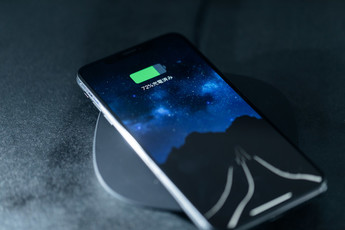 スマホの充電が遅い?原因と解決策を総まとめ!
スマホの充電が遅い?原因と解決策を総まとめ!機内モードに設定する方法
実際にiPhoneやAndroidでどのように機内モードに設定すればよいのでしょうか?
やり方を見ていきましょう。
iPhone
ホーム画面、またはロック画面を下から上にスクロールします。
コントロールセンターが表示されるため、ここで機内モードである飛行機マークをタップすればOKです。
オレンジ色に点灯すればオンになっています。
設定からも機内モードにできます。機内モードの横のボタンをクリックして緑色になればOKです。
Android
Androidの場合もiPhoneのコントロールセンターと同じくステータスバー(クイック設定)というものが存在しています。
iPhoneとは逆にホーム画面で上から下にスクロールするとステータスバーが表示されます。
一番右に機内モードである飛行機マークが表示されますので、そこをタップすればOKです。
解除をするときはオンにしたものをオフに
機内モードをオフにする場合は同じくコントロールセンターを開きオレンジ色になっている機内モードのボタンを再度タップしてオフにすればOKです。オフになるとオレンジ色が消えます。
そうするとWi-Fiなどは自動的に点灯することがほとんどですが、もし点かない場合はタップしてオンにしましょう。
設定画面でも緑色に点灯している機内モードを再度タップしてオフにすればOKです。Androidの場合も同様で、ステータスバーで再度機内モードのマークをタップすればOKです。
機内モードでWi-Fi接続をする方法
iPhoneやAndroidを機内モードに設定したら、さらにそこからWi-Fiを接続してみましょう。
Wi-Fi設定から接続しなおす
先ほど機内モードを設定から接続したように、Wi-Fiも設定から接続をすることができます。
まずはWi-Fiをタップして設定に入ります。
オフになっているWi-Fiを再度タップしてオンにします。
無事に緑色に変わればWi-Fiがオンになっています。
iPhone
機内モードをONにした状態でWi-FiのボタンをタップすればOKです。
青色に点灯すれば、機内モードの状態でWi-Fiがオンになっています。
Android
機内モードの時と同じくステータスバーを表示させて、Wi-FiマークをタップすればOKです。
Bluetoothも同様に
Bluetoothだけを使用する場合も同じくコントロールセンター、または設定画面でBluetoothのみをオンにすればOKです。
機内モードはアイデア次第で活用できる
iPhoneやAndroidに搭載されている機内モードはシーンによってさまざまに活用することができます。
海外では通信料の節約、日頃であっても電源をオフすることなくバッテリーの温存など機内モードの使い方はまさに多様です。
目的に応じて機内モードを上手に活用してみてください。
併せて読みたい!スマホに関する記事一覧
 AndroidとiPhoneの違いを徹底比較!
AndroidとiPhoneの違いを徹底比較! スマホの広告がうざい?うざい広告を非表示にする方法を解説
スマホの広告がうざい?うざい広告を非表示にする方法を解説 スマホが勝手に再起動する原因・対処法
スマホが勝手に再起動する原因・対処法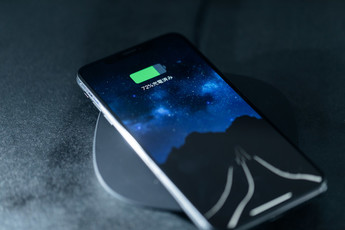 スマホの充電が遅い?原因と解決策を総まとめ!
スマホの充電が遅い?原因と解決策を総まとめ!
















































